U盘装的系统老是出现记事本解决方法
分类:windows7教程 发布时间:2016-09-23 05:00:54
网友很纳闷问系统之家小编,U盘装的系统老是出现记事本,不知道如何解决!想了很多办法都不能搞定!老是出现记事本非常让人讨厌,而且严重影响到我们使用电脑工作!那么就让系统之家小编告诉你们U盘装的系统老是出现记事本解决方法。
这种情况,大多为修改了windows7旗舰版32位系统desktop配置文件所致,要修改它们,必须先显示隐藏文件,在资源管理器窗口,点击“布局”下拉菜单,选择“文件夹和搜索选项”。
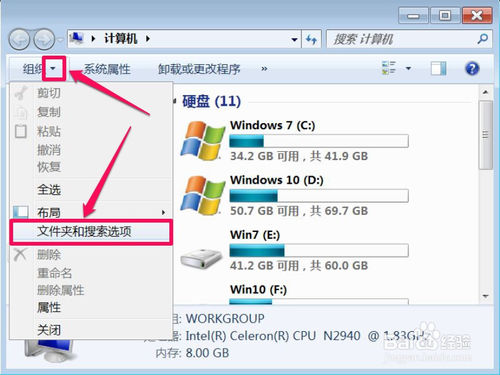
在“查看”的选项卡,把“隐藏受保护的操作系统文件“和”隐藏已知文件扩展名“前面的勾去掉。
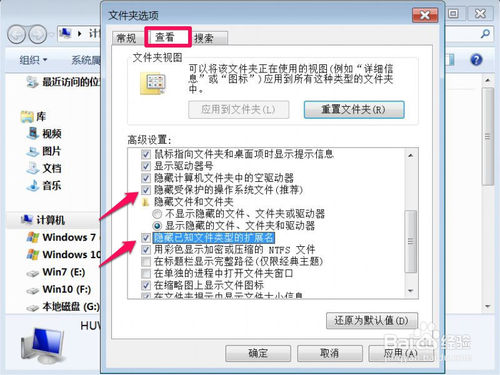
会弹出一个警告框, 不要担心,按“是”即可。

然后依次打开C:Documents and SettingsAll UsersStart MenuProgramsStartup此路径,这是“启动”文件夹,看看有没有desktop.ini这个文件。
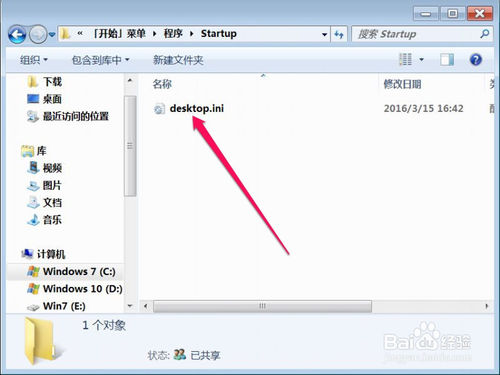
在Win7系统上,有一些系统文件夹是打不开的,因为没有权限,如“Documents and Settings”或“启动(Startup)”这些文件夹,如果要获得权限,方法如下。
在没权限的文件夹上右键,选择属性,在属性窗口,进入“安全”,点“高级”。
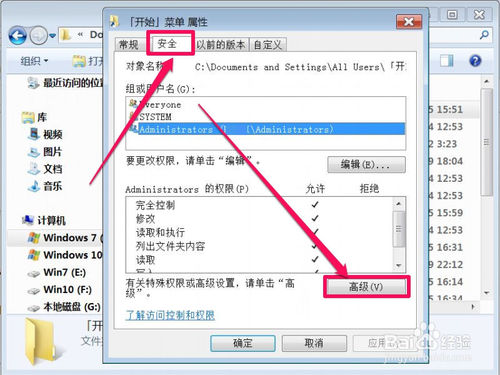
进入高级窗口后,选择“所有者”选项卡,点击其界面中的“编辑”按钮。
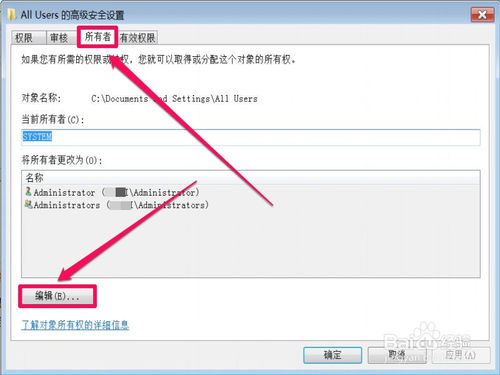
在编辑安全设置窗口,选择自已的帐号,再勾选“替换子容器和对象的所有者”,再按“应用”,弹出提示窗口,确定,一路返回也按确定即可。
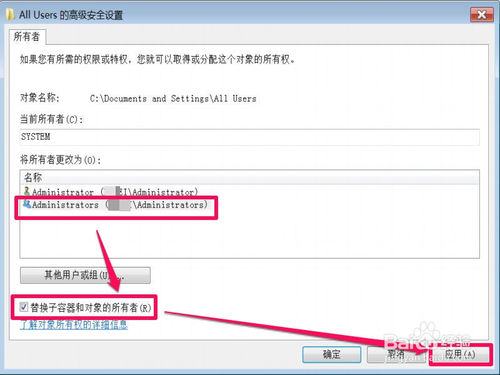
如果在启动(Startup)文件夹中有desktop.ini文件,打开,看看是否有[.ShellClassInfo]LocalizedResourceName=@%SystemRoot%system32shell32.dll,-21769这样的代码,主要是看后面的-21769是否一样,如果一样,删除这一条。
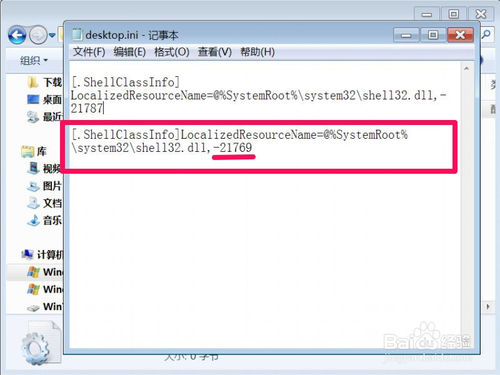
删除以后,将desktop.ini文件保存一下,一般不要删除这些文件。

再在C:Documents and SettingsAll UsersStart MenuProgram和C:Documents and SettingsAll UsersStart Menu之下,看看有没有desktop.ini文件,如果有,同样打开看看有没有[.ShellClassInfo]LocalizedResourceName=@%SystemRoot%system32shell32.dll,-21769这样的代码,如果有,删除。
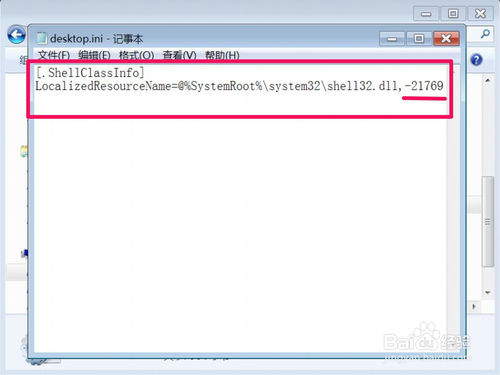
综上所述,这就是系统之家小编给你们带来的最简单U盘装的系统老是出现记事本解决方法,这里小编给你们提醒一下哦,只删除-21769这条代码,其它的代码不要删除,以免引起系统不正常。Win7系统,其系统盘下的“用户”文件夹与Documents and Settings是一样的,对其进行设置也可。






 立即下载
立即下载







 魔法猪一健重装系统win10
魔法猪一健重装系统win10
 装机吧重装系统win10
装机吧重装系统win10
 系统之家一键重装
系统之家一键重装
 小白重装win10
小白重装win10
 杜特门窗管家 v1.2.31 官方版 - 专业的门窗管理工具,提升您的家居安全
杜特门窗管家 v1.2.31 官方版 - 专业的门窗管理工具,提升您的家居安全 免费下载DreamPlan(房屋设计软件) v6.80,打造梦想家园
免费下载DreamPlan(房屋设计软件) v6.80,打造梦想家园 全新升级!门窗天使 v2021官方版,保护您的家居安全
全新升级!门窗天使 v2021官方版,保护您的家居安全 创想3D家居设计 v2.0.0全新升级版,打造您的梦想家居
创想3D家居设计 v2.0.0全新升级版,打造您的梦想家居 全新升级!三维家3D云设计软件v2.2.0,打造您的梦想家园!
全新升级!三维家3D云设计软件v2.2.0,打造您的梦想家园! 全新升级!Sweet Home 3D官方版v7.0.2,打造梦想家园的室内装潢设计软件
全新升级!Sweet Home 3D官方版v7.0.2,打造梦想家园的室内装潢设计软件 优化后的标题
优化后的标题 最新版躺平设
最新版躺平设 每平每屋设计
每平每屋设计 [pCon planne
[pCon planne Ehome室内设
Ehome室内设 家居设计软件
家居设计软件 微信公众号
微信公众号

 抖音号
抖音号

 联系我们
联系我们
 常见问题
常见问题



